iTunes에서 Audible을 인증하고 컴퓨터에서 재생하는 방법
한 가지 좋은 점 들리는 사용자가 오디오북을 스트리밍할 때 여러 장치를 활용할 수 있다는 것입니다. 놀랍게도 하나의 계정을 XNUMX대의 컴퓨터와 XNUMX대의 Apple 기기에서 동시에 사용할 수 있습니다. 그러나 구매한 오디오북을 재생하려면 사용 중인 장치가 구매 시 사용한 것과 동일한 Audible 계정에서 승인되어야 합니다.
이 게시물은 다음에 따라야 하는 자세한 절차를 알려드립니다. iTunes에서 Audible을 인증하는 방법. 적절한 단계를 배우면 장치에서 Audible 책을 즐길 수 있습니다.
컨텐츠 가이드 1 부. iTunes에서 Audible을 인증하는 방법은 무엇입니까?부품 2. iTunes에서 Audible 다운로드 및 스트리밍(Windows)3 부. Windows 및 Mac에서 Audible을 iTunes로 전송파트 4. 보너스: 모든 장치에서 무제한으로 가청 책 듣기5 부. 결론
1 부. iTunes에서 Audible을 인증하는 방법은 무엇입니까?
컴퓨터 인증을 완료하면 노래 동기화도 가능하며 애플 기기 앞으로 사용할 앱도 iTunes에서 동기화 프로세스가 완료된 직후에 자동으로 인증됩니다. iTunes에서 Audible을 인증하는 방법에 대한 프로세스를 위해 두 가지 절차를 공유하겠습니다.
절차 1
- Windows 컴퓨터를 연 다음 iTunes 앱으로 이동합니다. 아이콘을 클릭하여 시작하십시오.
- 앱의 메뉴 모음에서 계정 탭을 선택합니다.
- 그런 다음 인증 옵션을 선택한 다음 이 컴퓨터 인증을 누르십시오.
- 그런 다음 Apple ID와 암호를 모두 제공해야 합니다. 그렇게 하면 계정 승인에 대한 확인이 표시됩니다.
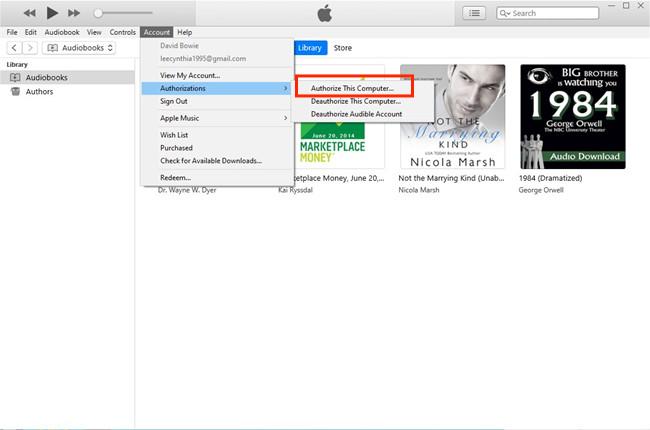
절차 2
- 컴퓨터에서 iTunes 앱을 실행한 다음 오디오북 섹션으로 이동하여 특정 Audible 제목을 검색합니다. 라이브러리에서 오디오북 섹션을 찾을 수 있습니다.
- 제목이 보이면 클릭하여 재생하세요. 두 번 클릭하거나 타이틀 이름을 탭하여 재생할 수 있습니다.
- 그 직후 장치의 인증에 대해 묻는 메시지가 표시됩니다. 특히 이전에 수행하지 않은 경우 자동으로 수행됩니다. 그러나 이전에 처리된 경우 오디오북이 즉시 재생됩니다.
- 계속하려면 Audible에 사용자 이름과 비밀번호를 모두 입력하십시오. 해당 타이틀 구매에 사용한 것과 동일한 Audible 계정인지 확인하십시오. 이제 어떤 Audible 계정인지 확실하지 않은 경우 선택한 Audible 제목을 마우스 오른쪽 버튼으로 클릭한 다음 정보 입수 옵션을 선택하십시오. 그런 다음 요약 섹션 바로 아래에서 볼 수 있듯이 소유자 부분에는 구매에 사용된 Audible 계정이 표시됩니다.
- 완료되면 확인 버튼을 누르십시오.
참고: iTunes에서 Audible을 인증하는 방법에 대한 프로세스를 수행하는 동안 안정적인 네트워크가 필요하다는 점을 명심하십시오.
부품 2. iTunes에서 Audible 다운로드 및 스트리밍(Windows)
iTunes 앱에서 오디오북 스트리밍을 시작하려면 먼저 Audible 앱에서 오디오북을 다운로드해야 합니다. 완료되면 가져오기를 따라야 합니다. 오디오북을 다운로드하는 방법은 아래의 자세한 단계를 따르세요.
- Microsoft Store로 이동한 다음 Audible 애플리케이션에서 오디오북을 가져옵니다.
- 응용 프로그램 다운로드가 완료되면 실행하고 듣고 싶은 모든 책을 찾으십시오.
- iTunes로 가져오려면 라이브러리 섹션으로 이동한 다음 iTunes로 전송하려는 모든 타이틀을 선택하십시오.
- 보시다시피 모든 Audible 옆에는 iTunes로 가져오기 옵션을 보려면 선택해야 하는 점 XNUMX개 버튼이 있습니다. 이 단계를 완전히 완료하려면 먼저 인증을 완료해야 합니다. 하지만 위의 iTunes 절차에서 Audible을 인증하는 방법을 통해 이미 오래 전에 수행했기 때문에 이제 파일 가져오기를 쉽게 진행할 수 있습니다.
- 그런 다음 팝업 창에서 표시되는 확인 버튼을 누릅니다. 그런 다음 모든 iTunes 계정 자격 증명을 입력하십시오. 몇 초 후 Audible 및 iTunes 계정이 서로 연결되고 Audible 계정에 있는 오디오북을 iTunes 계정으로 가져옵니다.
Windows의 iTunes에서 Audible을 어떻게 스트리밍할 수 있습니까?
컴퓨터에서 Audible 책을 스트리밍하려면 먼저 장치를 인증해야 합니다. iTunes에서 Audible을 인증하는 방법에 대한 위의 절차를 이미 완료했다고 가정하면 이제 오디오북 듣기를 시작하는 주요 단계를 진행하겠습니다.
- 컴퓨터를 연 다음 오디오북 섹션으로 이동합니다. 위의 설정을 음악에서 오디오북으로 변경하면 됩니다.
- 오디오북 창에서 위의 라이브러리 및 스토어 탭을 볼 수 있습니다. 지금까지 저장한 가청 제목을 보려면 라이브러리 탭을 클릭하십시오.
- 스트리밍할 타이틀을 선택하고 선택합니다. 대신 두 번 클릭하거나 마우스 오른쪽 버튼을 클릭할 수 있습니다.
3 부. Windows 및 Mac에서 Audible을 iTunes로 전송
Audible 책을 즐기기 위해서는 iTunes에서 Audible을 인증하는 방법에 대해 배우는 것만으로는 충분하지 않습니다. 연주가 쉬울 수 있도록 전송하는 방법도 알아야 합니다. 전송 프로세스의 경우 Audible 앱 또는 Audible Download Manager의 오디오북을 사용할 수 있습니다.
Audible 앱의 오디오북과 관련된 절차는 이전에 이미 다루었으므로 이제 Audible Download Manager에 대해 집중하겠습니다. 아래 단계를 확인하세요.
- Audible Download Manager 앱의 다운로드 및 설치부터 시작하십시오.
- 설치가 완료되면 애플리케이션을 실행한 다음 인터페이스에서 일반 설정 버튼을 누릅니다.
- 이렇게 하면 일반 설정 창이 나타납니다. 여기에서 "다운로드 후 파일 가져오기" 아래 옵션을 볼 수 있습니다.
- iTunes 위치가 파일을 가져오기 위해 선택한 위치 중 하나인지 확인하십시오.
- 완료되면 창 하단에 있는 설정 저장 버튼을 선택합니다.

Audible Book을 iTunes로 수동 전송
- iTunes 애플리케이션을 연 다음 상단의 메뉴 표시줄에서 파일 탭을 클릭합니다.
- 팝업 창에서 라이브러리에 파일 추가를 선택합니다.

- 그러면 기기에 오디오북이 저장된 의심스러운 위치로 이동하게 됩니다. 수집된 올바른 폴더를 선택합니다.
- 저장된 오디오북을 모두 선택한 다음 열기 버튼을 탭하면 빠르게 가져올 수 있습니다.
- 가져온 오디오북을 찾으려면 책 아이콘을 누른 다음 "내 오디오북"을 선택하십시오.
파트 4. 보너스: 모든 장치에서 무제한으로 가청 책 듣기
위의 논의를 바탕으로 iTunes 앱에서 Audible 책 스트리밍을 추진하려면 해결해야 할 많은 문제가 있었습니다. 이것은 특히 iTunes에서 Audible을 인증하는 방법에 대한 절차와 같은 작업을 수행하는 방법을 모르는 경우입니다.
따라서 여러 장치에서 Audible을 재생하려면 승인되지 않은 장치에서 재생할 수 있도록 오디오북의 원래 형식을 지원되는 형식으로 변환해야 합니다. 이를 가능하게 하려면 다음을 사용해야 합니다. AMusicSoft Audible 변환기. 이것은 MP3, WAV, FLAC 및 M4A와 같은 액세스 가능한 형식으로 오디오북 변환 및 다운로드를 전문으로 하는 도구입니다. 책이 이러한 형식 중 하나로 변환되면 스트리밍을 멈출 수 없게 됩니다. 당신은 할 수 있습니다 PC에서 Audible 책 듣기 제한 없이 Mac을 사용할 수 있습니다. 게다가 좋아하는 Audible 책을 가족과 공유하십시오. 그리고 친구들.
이 변환기에 대해 자세히 알아보려면 아래 최고의 기능 목록을 참조하십시오.
- 오디오북을 액세스 가능한 형식으로 변환하고 다운로드할 수 있습니다.
- 다양한 장치 및 플레이어를 사용하여 오디오북을 스트리밍할 수 있습니다.
- 프로세스가 끝날 때까지 짧은 대기 시간을 보장하는 빠른 작업 속도.
- 변환기를 사용할 때 따라야 할 간단하고 쉬운 지침.
- 이해하기 매우 쉬운 사용자 친화적인 인터페이스.
- 오디오북이 보호되지 않고 다른 절차가 발생할 수 있도록 DRM을 제거합니다.
AMusicSoft Audible Converter를 어떻게 사용하나요?
- 브라우저를 열어 AMusicSoft 웹사이트를 검색하세요. 거기에 도착하면 Audible Converter를 다운로드하여 기기에 설치할 수 있습니다.
- 그런 다음 AMusicSoft Audible Converter를 열고 Add File 버튼을 눌러 오디오북을 변환기에 업로드합니다. 클릭한 다음 컬렉션에서 오디오북을 선택합니다.

- 사용 가능한 출력 형식에서 프로세스에 사용할 형식을 선택합니다. 출력 폴더도 할당해야 합니다.

- 변환 버튼을 누르고 변환 프로세스를 시작하십시오.

- 마지막으로 변환됨 메뉴에서 변환된 모든 오디오북을 다운로드합니다.
5 부. 결론
스트리밍 Audible 책에는 학습을 고려해야 할 사항이 너무 많습니다. 책을 다운로드하는 방법뿐만 아니라 iTunes에서 Audible을 인증하고 언급된 응용 프로그램으로 전송하여 듣기를 즐기는 방법도 배워야 합니다. 이것은 실제로 단계별 절차이며 프로세스를 배우려면 추가 노력을 기울여야 합니다. 따라서 이러한 절차를 공부하지 않으려면 다음을 사용하는 것이 좋습니다. AMusicSoft Audible 변환기 대신에. 이 도구를 사용하면 제한 없이 오디오북을 즐길 수 있습니다.
사람들은 또한 읽습니다
로버트 패브리는 열렬한 블로거이며, 기술에 관심이 많은 열광자입니다. 그는 몇 가지 팁을 공유함으로써 여러분을 오염시킬 수도 있습니다. 그는 또한 음악에 대한 열정이 있으며, 이 주제에 대해 AMusicSoft에 글을 썼습니다.